Sebbene molti laptop rimangano freddi al tatto, altri possono sembrare il motore di un'auto da corsa dopo un lungo viaggio nel deserto. Un laptop scarsamente raffreddato non è solo scomodo da usare, ma pone anche rischi per la salute dell'utente.
Uno studio del 2005 condotto da un gruppo di medici del SUNY Stony Brook ha concluso che il calore del laptop può essere un importante fattore di rischio per l'infertilità maschile.
Un laptop che si surriscalda troppo all'interno può subire danni ai componenti e anche portare a scarse prestazioni poiché la CPU riduce la sua velocità di clock per sfuggire alla pressione del calore.
Sebbene l'inefficiente dissipazione del calore sia colpa del produttore, gli utenti possono anche fare la loro parte per garantire che il loro laptop rimanga fresco. Puoi modificare le opzioni di alimentazione del tuo computer per il "massimo raffreddamento" o installare software di raffreddamento di terze parti.
In questo articolo, discuteremo del miglior software di raffreddamento per laptop per il tuo PC e ti insegneremo come regolare le impostazioni di Windows per la massima efficienza di raffreddamento.
Quali sono i 3 migliori strumenti di raffreddamento per laptop?
1. SpeedFan
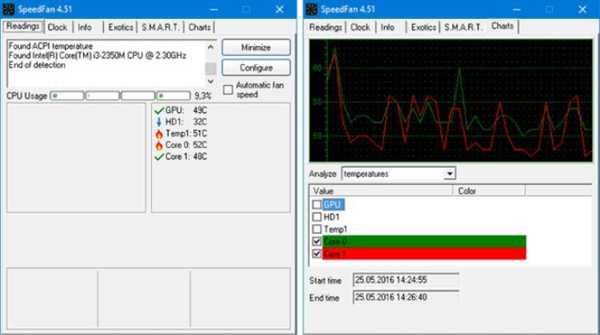
SpeedFan è il software di raffreddamento per laptop più popolare e fa molto di più che mantenerlo fresco. Ti aiuta a rimanere aggiornato sulle statistiche vitali del tuo sistema, tra cui velocità, ventola, temperatura e altro per garantire che tutto funzioni senza intoppi.
L'ultima versione di SpeedFan è dotata di un'interfaccia utente grafica facile da usare ed è in grado di svolgere la maggior parte del lavoro di monitoraggio dell'hardware. Questo strumento è indispensabile per chiunque desideri monitorare da vicino la temperatura del proprio impianto in modo semplice.
SpeedFan utilizza sensori digitali per monitorare la temperatura del sistema.
Legge la temperatura della scheda madre e del disco rigido, cambia la velocità della ventola del computer, controlla lo stato del disco rigido utilizzando gli attributi S.M.A.R.T o SCSI e legge anche le tensioni e la velocità della ventola.
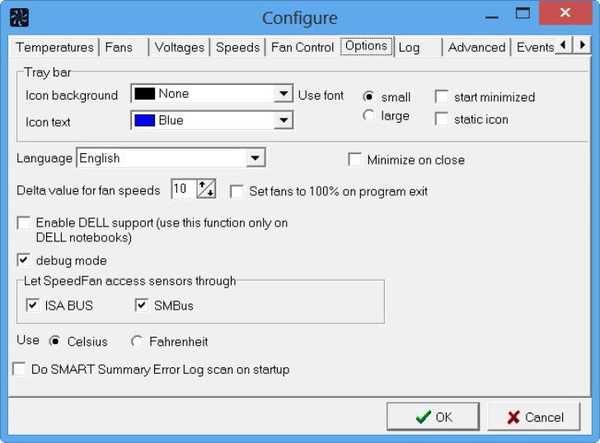
SpeedFan è configurabile e puoi applicare impostazioni personalizzate per gestire automaticamente ogni situazione. Se stai cercando di capire perché il tuo sistema si blocca dopo un uso intenso o sotto carico pesante, SpeedFan può aiutarti a stabilire la causa.
SpeedFan cerca automaticamente nel computer i chip informativi del monitor hardware. Quando il BIOS di sistema non riesce ad attivare alcune funzionalità che possono migliorare le prestazioni, SpeedFan cerca di abilitarle purché sia la cosa più sicura da fare.
I vantaggi del software di raffreddamento per laptop SpeedFan:
- Aiuta a mantenere il sistema fresco regolando la velocità della ventola della CPU
- Supporta un'ampia gamma di sensori di temperatura e chip di monitoraggio hardware
- Monitora la temperatura del tuo sistema e ti fornisce un rapporto dettagliato
- Può aiutarti a trovare i motivi del guasto del disco rigido o del riavvio imprevedibile.
- È uno strumento gratuito.
SpeedFan è uno strumento molto potente e può aiutarti a ridurre il rumore mentre lavori o guardi film, oltre a dirti se potresti riscontrare problemi legati alla temperatura.
⇒ Scarica SpeedFan
Controlla la velocità della ventola per mantenere il tuo PC fresco. Dai un'occhiata a questo elenco con i migliori strumenti per controllare la velocità del tuo fan.
2. Software KAR Energy
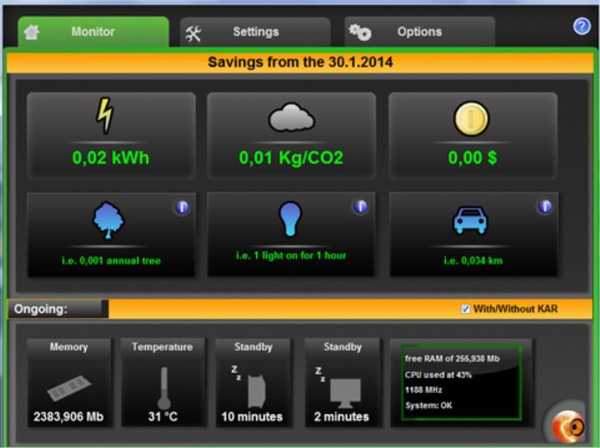
Più energia consuma il tuo computer, più calore genera. Il Software KAR Energy per il raffreddamento del laptop utilizza questo principio per migliorare le prestazioni del PC.
Allo stesso tempo, mantiene fresco il tuo laptop abbassando drasticamente il suo consumo energetico fino al 48% in 4 modi diversi: raffreddando elettronicamente la CPU, mettendo il computer in modalità standby anche se un programma lo impedisce, riducendo il consumo di RAM, e gestire la potenza del processore.
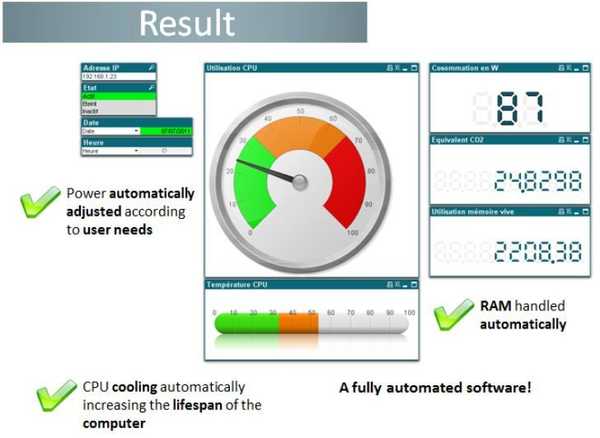
Il software KAR Energy gioca con la velocità della tua CPU in modo da risparmiare energia e ridurre il surriscaldamento. Ad esempio, non sono necessari 3 GHz per scrivere un documento.
In tal caso, l'applicazione regolerà automaticamente la potenza del clock del PC con la velocità necessaria. Raffredda anche elettronicamente la CPU, il che è totalmente diverso dalla gestione dell'alimentazione che raffredda anche i processori.
Raffredda tutti i componenti elettronici non richiesti. Il programma risolve anche problemi di computer non in standby chiamati anche insonnia. Lo ottiene analizzando ogni attività del laptop e forzando lo standby.
⇒ Scarica il software KAR Energy
- Nota del redattore: se sei interessato ad altri strumenti di raffreddamento per laptop, dai un'occhiata alla nostra vasta raccolta di guide.
3. i-Cool

i-Cool è un'ottima soluzione software di raffreddamento per laptop che riduce drasticamente il calore generato dalla CPU riducendo allo stesso tempo il rumore della ventola. Ha un'interfaccia utente grafica intuitiva che dispone di pulsanti utili che consentono di modificare il comportamento operativo di i-Cool.
Troverai anche una serie di indicatori che ti informano costantemente sull'utilizzo della CPU e sul livello di rumore della ventola.
È possibile modificare le prestazioni della CPU in due modalità: automatica e manuale. La modalità manuale è altamente personalizzabile e consente di scegliere tra 5 diversi livelli di utilizzo della CPU: Silenzioso, Basso, medio, Alto, e Pieno caricare.
Ad esempio, il file Silenzioso la modalità può essere utilizzata in quelle situazioni in cui non è necessario affaticare molto la CPU, come digitare, leggere un documento, ecc. È possibile modificare la modalità in medio quando si eseguono quelle attività che richiedono prestazioni moderate della CPU.
Quando si passa alla modalità automatica, i-Cool monitora automaticamente il carico della CPU senza la necessità dell'intervento dell'utente e regola di conseguenza l'utilizzo della CPU e il livello di rumore della ventola.
i-Cool è un software di raffreddamento molto efficiente e ti consente di monitorare l'utilizzo della CPU senza troppi problemi. L'unico svantaggio di questo software è che supporta solo schede madri della serie di chipset GIGABYTE Intel 945.
⇒ Scarica i-Cool
Come regolare le impostazioni del sistema per il massimo raffreddamento
Se il tuo laptop è troppo caldo e non vuoi installare programmi di terze parti, la prima cosa che dovresti fare è assicurarti che le prese d'aria non siano ostruite da sporco o da eventuali ostruzioni, che sono le due principali cause di problemi termici.
Se la pulizia delle prese d'aria ti tiene ancora sulla barca calda, potresti voler modificare le opzioni di alimentazione in modo da massimizzare l'efficienza di raffreddamento. Attenersi alla procedura seguente per modificare le impostazioni.
Passo 1: Apri il Opzioni di alimentazione facendo clic sull'icona nel file Pannello di controllo oppure fare doppio clic sull'icona della batteria del sistema nell'angolo inferiore destro dello schermo.
Passo 2: Selezionare Modifica le impostazioni del piano che si trova proprio accanto al piano di alimentazione che stai utilizzando.
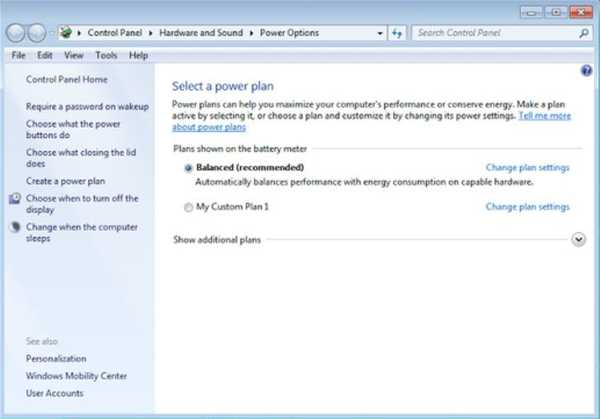
Passaggio 3: Clicca sul Impostazioni di alimentazione avanzate e abilitare il raffreddamento a potenza attiva.
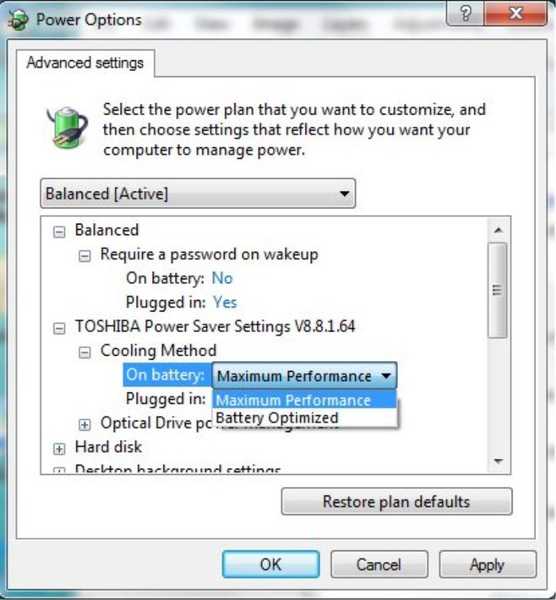
Assicurati che il livello massimo di raffreddamento sia abilitato nelle impostazioni di alimentazione di Windows del tuo laptop. L'opzione di menu per abilitare il raffreddamento attivo varia da sistema a sistema, ma nella maggior parte dei laptop verrà letto Raffreddamento attivo o Massima performance.
Seleziona sempre l'opzione di raffreddamento più alta. Ciò consentirà alla ventola di funzionare più velocemente e più a lungo, il che è necessario per migliorare il raffreddamento.
Mancano i tuoi piani di alimentazione? Recuperali seguendo i semplici passaggi in questo articolo.
Conclusione
Migliorare il sistema di raffreddamento del laptop è fondamentale per la velocità e l'efficienza nelle prestazioni. Alcuni laptop sono molto noti per dissipare il calore e possono darti un'esperienza raccapricciante soprattutto se usati per lunghe ore.
Per migliorare le prestazioni, si consiglia di installare uno dei software di raffreddamento del laptop descritti sopra e di regolare le opzioni di alimentazione del sistema per migliorare ulteriormente l'efficienza di raffreddamento.
Se hai altre domande o suggerimenti, non esitare a lasciarli nella sezione commenti qui sotto e saremo sicuri di controllarli.
Domande frequenti: ulteriori informazioni sul raffreddamento dei laptop
- Come posso raffreddare meglio il mio laptop?
Se il tuo laptop si surriscalda durante il gioco, utilizza i nostri suggerimenti rapidi per risolvere facilmente questo problema. Ad esempio, puoi modificare il piano di alimentazione, limitare i tuoi FPS o eseguire l'underclock della GPU.
- Come posso controllare la temperatura del mio laptop?
Usa questi strumenti per monitorare la temperatura della CPU e modificare la velocità della ventola se il tuo laptop si surriscalda. Puoi anche tenere d'occhio la velocità della CPU, i voltaggi interni, i core della CPU e la temperatura della GPU.
- Quale pad di raffreddamento è il migliore per un laptop?
Dai un'occhiata ai nostri pad di raffreddamento preferiti per laptop Windows 10. Se sei facilmente disturbato dal rumore, assicurati di avere un pad con un basso livello di rumore della ventola.
Nota dell'editore: Questo post è stato originariamente pubblicato nell'agosto 2016 e da allora è stato rinnovato e aggiornato nell'aprile 2020 per freschezza, accuratezza e completezza.
poiché aggiornato per freschezza e accuratezza.
- CPU Cooler
- il computer portatile
- surriscaldamento
 Friendoffriends
Friendoffriends



